
혹시 아직도 중요한 문서를 스캔하기 위해 무거운 스캐너를 찾아 헤매시거나, 복사집에 가야 하나 고민하고 계신가요? 아이폰 카메라 스캔 기능 하나면 이제 그럴 필요가 없습니다. 하지만 단순히 ‘사진 찍듯’ 스캔하는 것만으로는 부족해요. 제가 직접 다양한 방법으로 시도하고 여러 번의 시행착오를 겪어본 결과, 많은 분들이 놓치는 의외의 복병과 함께, 손쉽게 고품질 결과물을 얻을 수 있는 현실적인 팁들이 있더라고요. 이 글에서는 2025년 현재 가장 효과적인 아이폰 스캔 활용법부터, 우리 일상에 바로 적용할 수 있는 실질적인 조언까지 모두 담아냈습니다. 이제 아이폰 하나로 종이 문서를 완벽하게 디지털화하는 비법을 함께 파헤쳐 볼까요?
아이폰 카메라로 문서 스캔, 시작은 기본 기능부터!
아이폰 카메라 스캔 기능은 생각보다 훨씬 강력합니다. 복잡한 앱을 설치할 필요 없이, 이미 내 아이폰에 탑재된 기능만으로도 웬만한 문서 스캔은 충분히 가능하죠. 저도 처음에는 ‘이게 될까?’ 싶었는데, 직접 해보니 웬만한 스캐너보다 훨씬 간편하고 빠르게 문서들을 디지털화할 수 있었습니다.
가장 많이 활용되는 방법은 ‘메모’ 앱과 ‘파일’ 앱을 이용하는 겁니다. 메모 앱을 열고 카메라 아이콘을 탭한 다음 ‘문서 스캔’을 선택하기만 하면 돼요. 아이폰이 자동으로 문서 영역을 인식하고 가장 최적의 각도를 잡아주죠. 이렇게 스캔된 문서는 PDF 파일로 저장되거나, 바로 메모 안에 이미지로 첨부할 수 있습니다. 특히 여러 장의 문서를 한 번에 스캔하여 하나의 PDF로 만드는 기능은 제가 가장 유용하게 쓰고 있는 기능 중 하나예요. 영수증 정리나 계약서 보관에 이만한 게 없더라고요.
| 기능 | 장점 | 활용 팁 |
|---|---|---|
| 메모 앱 스캔 | 가장 쉽고 빠른 접근성, PDF 저장 가능 | 즉석에서 영수증이나 명함 스캔 후 정리 |
| 파일 앱 스캔 | 폴더 정리 용이, iCloud/다른 클라우드에 직접 저장 | 중요 문서나 계약서 등 체계적 보관 필요 시 |
아이폰 카메라 스캔, 품질을 한 단계 높이는 고급 기술과 팁

단순히 찍는다고 다가 아닙니다. 아이폰 카메라 스캔의 잠재력을 100% 끌어내려면 몇 가지 기술을 알아둘 필요가 있어요. 저도 처음에는 스캔 결과물이 흐릿하거나 글자가 잘 인식되지 않아 애를 먹었지만, 몇 가지 노하우를 익힌 후로는 훨씬 만족스러운 결과물을 얻을 수 있었습니다.
가장 핵심은 바로 ‘조명’입니다. 그림자가 지지 않는 균일한 조명 아래서 스캔하는 것이 중요해요. 자연광이 가장 좋지만, 여의치 않다면 간접 조명을 활용해보세요. 또한, 문서를 평평한 곳에 놓고 스캔해야 왜곡 없이 깔끔하게 담을 수 있습니다. 손으로 들고 찍으면 아무래도 흔들림이 생길 수밖에 없더라고요. 삼각대나 스탠드를 활용하는 것도 좋은 방법입니다.
그리고 아이폰의 ‘라이브 텍스트(Live Text)’ 기능은 문서 스캔의 효율을 극대화시켜 줍니다. 스캔된 이미지 속 텍스트를 바로 복사하거나 번역할 수 있는 기능인데, 특히 영수증이나 명함의 정보를 디지털화할 때 정말 유용합니다. 저는 이걸로 명함 정보를 바로 연락처에 저장하거나, 해외 자료의 문구를 빠르게 번역하곤 합니다. 이 기능 덕분에 아이폰 OCR 기능이 한층 강화되었다고 할 수 있죠.
- 조명 활용: 그림자 없이 균일한 밝기를 유지
- 평평한 표면: 문서가 구겨지거나 왜곡되지 않도록 평평한 곳에 놓기
- 흔들림 방지: 가능하다면 삼각대 사용 (없다면 양손으로 단단히 잡기)
- 라이브 텍스트 활용: 이미지 속 텍스트 복사, 번역에 적극 활용
상황별 아이폰 카메라 스캔 활용법: 나에게 맞는 최적의 솔루션은?
모든 스캔이 똑같을 순 없죠. 상황에 따라 아이폰 카메라 스캔을 더욱 효과적으로 활용하는 방법이 있습니다. 특히 신분증, 명함, 오래된 사진 등 특수한 형태의 문서를 스캔할 때 ‘의외의 복병’이 나타나곤 합니다. 저도 신분증 스캔할 때 빛 반사 때문에 애먹은 적이 한두 번이 아니거든요.
신분증이나 플라스틱 카드를 스캔할 때는 빛 반사가 심해 정보가 제대로 담기지 않을 수 있습니다. 이때는 약간 비스듬하게 촬영하거나, 빛이 없는 곳에서 주변 조명을 간접적으로 이용해보세요. 그리고 여러 장의 명함을 한꺼번에 스캔해야 한다면, 전용 명함 스캔 앱을 활용하는 것도 좋습니다. 기본 기능보다 훨씬 빠르고 정확하게 정보를 추출해주거든요.
오래된 사진을 디지털화하고 싶다면, 아이폰 기본 스캔 기능보다는 ‘포토스캔 by Google 포토’ 같은 전문 앱을 추천합니다. 이 앱은 여러 각도에서 사진을 찍어 빛 반사를 제거하고, 색상을 보정해 훨씬 고품질의 디지털 이미지로 만들어줍니다. 저도 부모님 옛날 사진들을 이걸로 스캔해서 가족들과 공유했는데 반응이 정말 좋았습니다. 각 상황에 맞는 개인 맞춤 아이폰 스캔 방법을 찾는 것이 핵심이에요.
- 신분증/카드 스캔: 빛 반사를 피하기 위해 각도 조절, 간접 조명 활용
- 명함 스캔: 명함 전용 스캔 앱(예: CamCard, ABBYY Business Card Reader) 고려
- 오래된 사진 스캔: ‘포토스캔 by Google 포토’와 같은 전문 앱 활용
아이폰 스캔 후 관리: 디지털 문서를 스마트하게 보관하고 활용하기
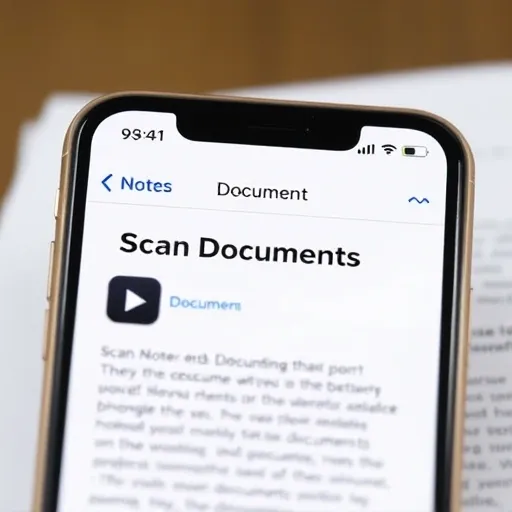
아이폰 카메라 스캔으로 문서를 디지털화하는 것은 시작에 불과합니다. 중요한 것은 스캔된 문서를 어떻게 관리하고 활용하는가에 달려있죠. 저는 처음에는 스캔만 해놓고 아무 폴더에나 저장해 두다가 나중에 필요할 때 찾지 못해서 낭패를 본 경험이 많습니다. 이런 문서 디지털화 서비스는 꾸준한 관리가 필요합니다.
스캔한 문서는 바로 분류하여 ‘파일’ 앱의 적절한 폴더나 클라우드 서비스(iCloud Drive, Google Drive, Dropbox 등)에 저장하는 습관을 들이는 것이 중요합니다. 문서 종류별로 폴더를 나누고, 파일명도 ‘문서종류_날짜_내용’과 같이 일관된 규칙으로 저장하면 나중에 검색하기도 훨씬 쉬워집니다. 특히 중요한 계약서나 영수증은 PDF로 변환하여 안전하게 보관하고, 필요시 암호를 설정하여 보안을 강화하는 것도 좋은 방법입니다.
“디지털 문서 관리는 단순한 보관을 넘어, 정보의 접근성과 보안성을 동시에 확보하는 핵심적인 작업입니다. 체계적인 시스템 구축은 개인의 생산성을 높일 뿐만 아니라, 중요한 정보 유실 위험을 현저히 줄여줍니다.”
— 한국디지털문서협회, 2023
만약 스캔할 문서의 양이 너무 많거나, 보관해야 할 문서가 전문적인 관리를 요하는 경우에는 전문가의 도움을 받는 것도 고려해볼 만합니다. 대량 문서 디지털화 서비스나 문서 관리 솔루션을 제공하는 업체들도 많으니, 나에게 맞는 전문 솔루션을 찾아보는 것이 장기적으로 훨씬 효율적일 수 있습니다.
| 문제점 | 해결책 | 관련 서비스/도구 |
|---|---|---|
| 문서 분실/찾기 어려움 | 체계적인 폴더 분류 및 파일명 규칙 설정 | 클라우드 서비스(iCloud, Google Drive, Dropbox) |
| 중요 문서 보안 | PDF 암호 설정, 안전한 클라우드 저장 | PDF 편집 앱(Adobe Acrobat, GoodNotes) |
| 대량 문서 처리 | 전문 디지털화 서비스 활용 | 문서 디지털화 전문 업체 |
2025년, 아이폰 카메라 스캔의 미래와 활용 꿀팁
아이폰 카메라 스캔 기능은 앞으로도 계속 발전할 것입니다. 2025년 현재, AI 기반의 이미지 인식 기술은 더욱 정교해지고 있으며, 이는 아이폰 스캔 품질과 편의성을 한층 더 높여줄 겁니다. 저도 새로운 iOS 업데이트가 나올 때마다 스캔 관련 기능이 어떻게 개선될지 기대가 되곤 합니다.
앞으로는 스캔된 문서의 내용 분석을 통해 자동으로 관련 정보를 연결하거나, 특정 키워드에 따라 문서를 분류하고 요약해주는 기능까지 보편화될 수 있습니다. 예를 들어, 스캔한 영수증에서 자동으로 소비 항목을 분석해 가계부 앱으로 연동시켜주거나, 회의록을 스캔하면 핵심 내용을 요약해주는 식이죠.
이러한 기술 발전에 발맞춰 우리는 아이폰 스캔 활용법을 지속적으로 업데이트해야 합니다. 단순히 문서를 이미지로 만드는 것을 넘어, 디지털 세상에서 정보를 생산하고 관리하는 핵심 도구로 아이폰 스캔 기능을 활용하는 방법을 고민해야 합니다. 종이 문서가 줄어드는 시대지만, 여전히 스캔이 필요한 순간들은 존재합니다. 이럴 때마다 아이폰이 우리의 든든한 조력자가 되어줄 겁니다.
- AI 기능 활용: 라이브 텍스트, 자동 분류 등 최신 기능 숙지
- 클라우드 연동: 스캔 즉시 클라우드에 백업하여 안전하게 보관
- 정기적 정리: 불필요한 스캔 파일 삭제, 중요 문서 체계화
- 백업 습관: 중요한 디지털 문서는 이중, 삼중으로 백업하기
자주 묻는 질문(FAQ) ❓
아이폰 스캔 화질이 너무 안 좋은데 개선 방법이 있나요?
네, 조명과 평평한 표면이 핵심입니다. 그림자가 지지 않는 밝고 균일한 조명 아래서 문서를 평평하게 놓고 스캔하면 화질이 크게 향상됩니다. 또한, 카메라 렌즈가 깨끗한지 확인하고, 가능하다면 삼각대를 사용하여 흔들림을 방지하세요.
스캔한 문서 용량이 너무 큰데 줄이는 방법이 있을까요?
PDF로 저장할 때 화질 옵션을 조절하거나, 별도의 PDF 압축 앱을 사용할 수 있습니다. 아이폰 기본 스캔 기능은 압축률이 제한적일 수 있으니, 용량이 중요한 문서라면 PDF 전문 앱을 통해 저장 시 압축 옵션을 선택하거나, 웹 기반의 PDF 압축 서비스를 활용해보세요.
아이폰으로 스캔한 문서에 바로 서명을 추가할 수 있나요?
네, ‘마크업’ 기능을 통해 가능합니다. 스캔한 문서를 열고 우측 상단의 마크업 아이콘(펜 모양)을 탭한 다음, 서명 기능을 선택하여 손글씨 서명을 추가하거나 저장된 서명을 불러올 수 있습니다. 이는 계약서나 동의서에 서명할 때 매우 유용한 기능입니다.
QR 코드 스캔도 아이폰 카메라로 가능한가요?
네, 아이폰 기본 카메라 앱만으로 QR 코드 스캔이 가능합니다. 별도의 앱을 설치할 필요 없이, 카메라 앱을 열고 QR 코드에 초점을 맞추면 자동으로 인식되어 관련 정보(웹사이트 링크 등)가 화면 상단에 표시됩니다. 이를 탭하면 해당 정보로 바로 이동할 수 있습니다.
이제 당신의 아이폰이 스마트한 스캐너가 됩니다!
아이폰 카메라 스캔 기능은 단순히 종이 문서를 디지털화하는 것을 넘어, 우리의 업무 효율과 일상 편의를 혁신적으로 바꿔줄 수 있는 잠재력을 가지고 있습니다. 제가 직접 겪은 시행착오와 얻어낸 현실적인 팁들을 바탕으로, 이제 여러분도 아이폰 하나로 고품질 문서를 스캔하고 스마트하게 관리하는 데 능숙해지셨기를 바랍니다. 이 작은 기기가 제공하는 무한한 가능성을 최대한 활용하여, 더 이상 ‘스캔’ 때문에 스트레스받는 일이 없으시길 진심으로 응원합니다.
본 포스팅은 정보 제공을 목적으로 하며, 특정 제품이나 서비스의 구매를 강요하지 않습니다. 개인의 상황과 필요에 따라 최적의 선택은 달라질 수 있으며, 복잡하거나 중요한 사안의 경우 전문가와 상담하는 것을 권장합니다.

안녕하세요! 저는 검색 엔진 최적화(SEO)를 통해 비즈니스 성장을 돕고, 풀스택 개발자로서 웹 애플리케이션을 설계하고 구현하는 전문가입니다. 데이터 기반 SEO 전략과 최신 웹 기술(React, Node.js, Python 등)을 활용해 사용자 중심의 디지털 솔루션을 제공합니다. 블로그에서는 SEO 팁, 개발 튜토리얼, 그리고 디지털 마케팅 인사이트를 공유합니다.
